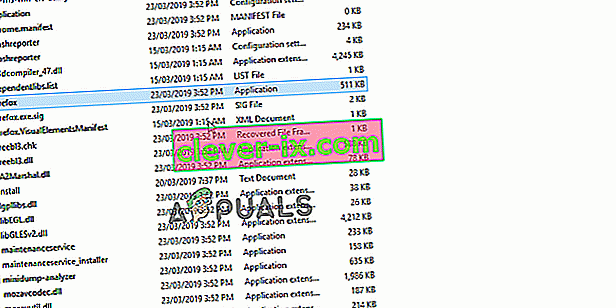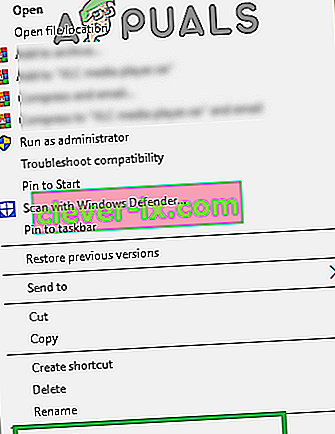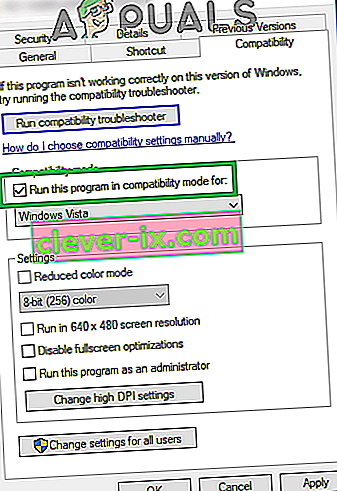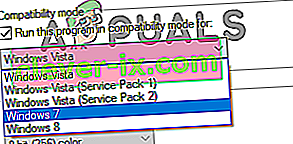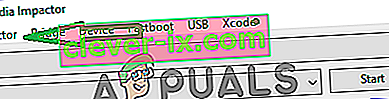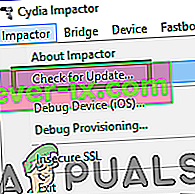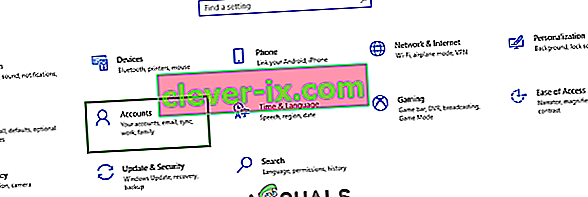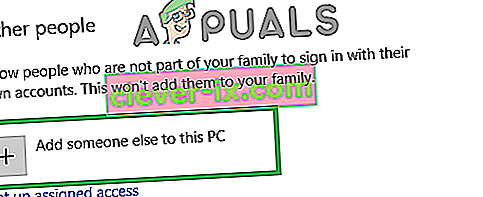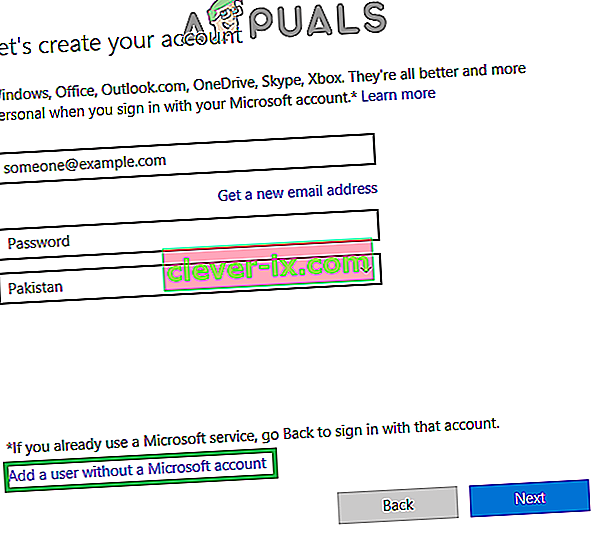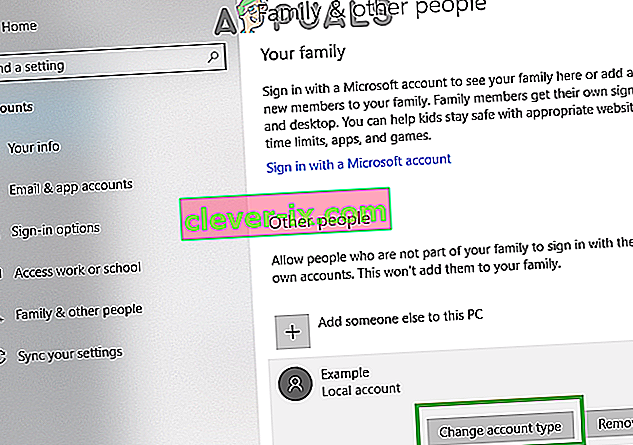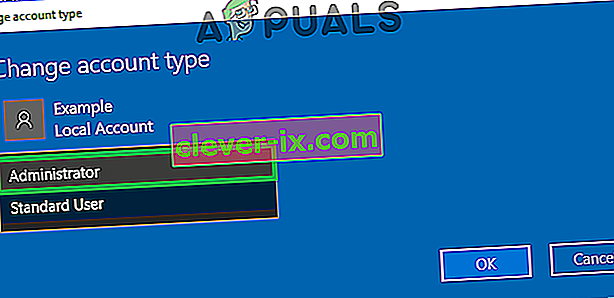Cydia Impactor je GUI alat razvijen za rad s mobilnim uređajima. Alat se uglavnom koristi za pokretanje IPA datoteka na iOS i APK datotekama. Alat se može koristiti sa sustavima Windows, Mac i Linux. IOS i Android imaju sigurnosne protokole koji ne dopuštaju korisnicima da preusmjeravaju određene IPA-e i APK-ove, stoga se Cydia Impactor koristi kao prolaz za ove protokole.

Međutim, u posljednje vrijeme dolazi mnogo izvješća o korisnicima koji nisu u mogućnosti koristiti softver sa sustavima Windows, Linux i Mac. U ovom ćemo članku razmotriti neke od razloga zbog kojih se ova pogreška može pokrenuti i pružiti vam održiva rješenja koja će osigurati potpuno uklanjanje problema.
Što sprječava da Cydia Impactor radi?
Puno je razloga koji mogu spriječiti rad aplikacije, a neki od najčešćih navedeni su u nastavku:
- Administrativne privilegije: Softver zahtijeva administrativne privilegije za izvršavanje određenih radnji koje zahtijevaju dopuštenje administratora uređaja. Ako se administrativne privilegije ne dodijele, neki elementi softvera možda neće raditi ispravno.
- Kompatibilnost: U nekim slučajevima softver može uzrokovati sukobe s operativnim sustavom Windows 10 što može spriječiti njegovo pravilno pokretanje. Srećom, operativni sustav pruža podršku za kompatibilnost za starije verzije operativnog sustava.
- Zastarjelo: Softver se koristi u svrhe koje autori IOS-a i Androida ne odobravaju. Iz tog razloga, gotovo nakon svakog sigurnosnog ažuriranja mobitela, zabranjeno je korištenje softvera Cydia Impactor. Međutim, programeri softvera objavljuju nova ažuriranja softvera Cydia Impactor koja korisnicima omogućuju prolazak kroz ove sigurnosne prepreke.
- Microsoftov račun: Ako ste se na računalo prijavili pomoću Microsoftovog računa, softver Cydia Impactor možda neće raditi jer kada ste prijavljeni s Microsoftovim računom određene aktivnosti koje predstavljaju kršenje sigurnosti zabranjene su i Cydia Impactor može biti jedna od njih.
Sad kad ste osnovno razumjeli prirodu problema, krenut ćemo prema rješenjima. Pokušajte primijeniti ova rješenja u određenom redoslijedu u kojem su pružena.
Rješenje 1: Pružanje administrativnih privilegija
Ako se administrativne privilegije ne dodijele, neki elementi softvera možda neće raditi ispravno. Stoga ćemo u ovom koraku pružiti administrativne povlastice softveru. Za to:
- Idite do instalacijskog direktorija softvera.
- Desnom tipkom miša kliknite izvršnu datoteku softvera koju koristite za njegovo pokretanje i odaberite " Svojstva ".
- Kliknite karticu " Kompatibilnost " i označite okvir " Pokreni kao administrator ".
- Kliknite " Primijeni ", a zatim " U redu "
- Pokrenite aplikaciju i provjerite nastavlja li problem.
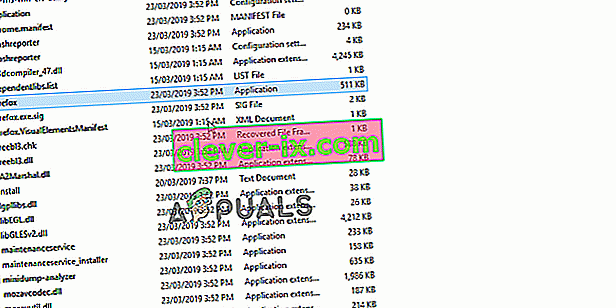
Rješenje 2: Promjena postavki kompatibilnosti
U nekim slučajevima softver može uzrokovati sukobe s operativnim sustavom Windows 10 što može spriječiti njegovo pravilno pokretanje. Stoga ćemo u ovom koraku mijenjati postavke pokretanja softvera kako bismo ga pokrenuli u načinu kompatibilnosti za stariji operativni sustav. Za to:
- Idite do instalacijskog direktorija softvera.
- Pravo - kliknite na izvršnu koje koristite za pokretanje softvera i odaberite „ Properties ”
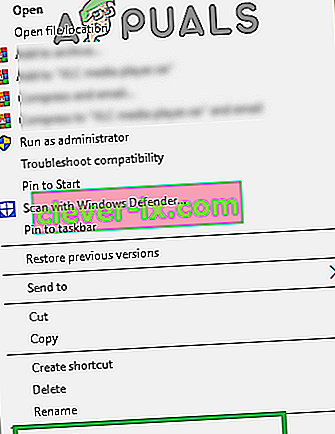
- Kliknite karticu " Kompatibilnost ", potvrdite okvir " Pokreni ovaj program u načinu kompatibilnosti za " i kliknite padajući izbornik.
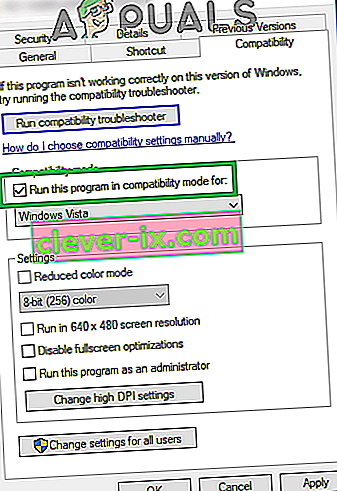
- Odaberite " Windows 7 " s popisa opcija, kliknite " Primijeni ", a zatim " U redu ".
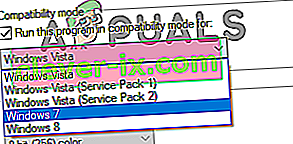
- Pokrenite softver i provjerite nastavlja li problem.
Rješenje 3: Provjera ažuriranja
Da bi softver ispravno radio s novijim verzijama IOS-a i Androida, potrebno ga je ažurirati na najnoviju verziju. Stoga ćemo u ovom koraku provjeravati je li programer objavio ažuriranje softvera. Za to:
- Otvorite aplikaciju Cydia Impactor na radnoj površini i kliknite " Impactor " u gornjem lijevom dijelu prozora.
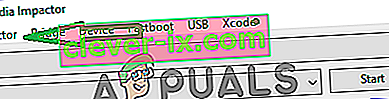
- Kliknite gumb " Provjeri ažuriranja " da biste započeli provjeru.
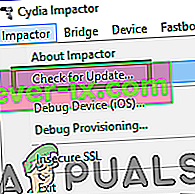
- Ako postoje dostupna ažuriranja, ona će se preuzeti i od vas će se zatražiti da ih instalirate.
- Nakon ažuriranja pokušajte pokrenuti softver i provjerite nastavlja li problem.
Rješenje 4: Promjena računa Windows 10
Kada ste prijavljeni s Microsoftovim računom, određene aktivnosti koje predstavljaju kršenje sigurnosti su zabranjene. Čak i ako se niste prijavili na Microsoftov račun, samo koristite izvanmrežni račun, softver ponekad naiđe na grešku u kojoj prestaje raditi za određeni račun na računalu. Da biste to popravili:
- Kliknite na „ Izbornik Početak gumb” i odaberite „ Settings ikonu”.
- Unutar postavki kliknite gumb " Računi ".
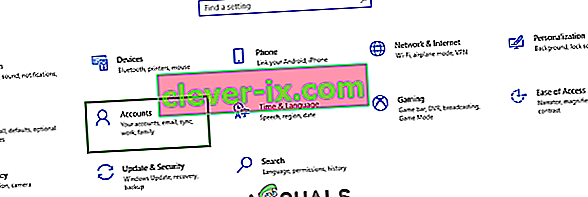
- Odaberite " Obitelj i drugi ljudi " u lijevom oknu i kliknite " Dodaj još nekoga na ovo računalo ".
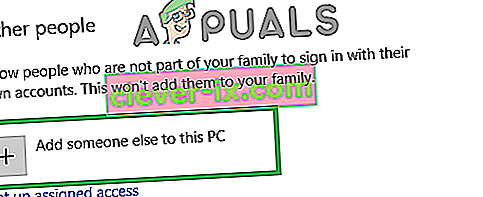
- Kliknite opciju " Nemam podataka za prijavu ove osobe " i odaberite postavku " Dodaj korisnika bez Microsoftovog računa ".
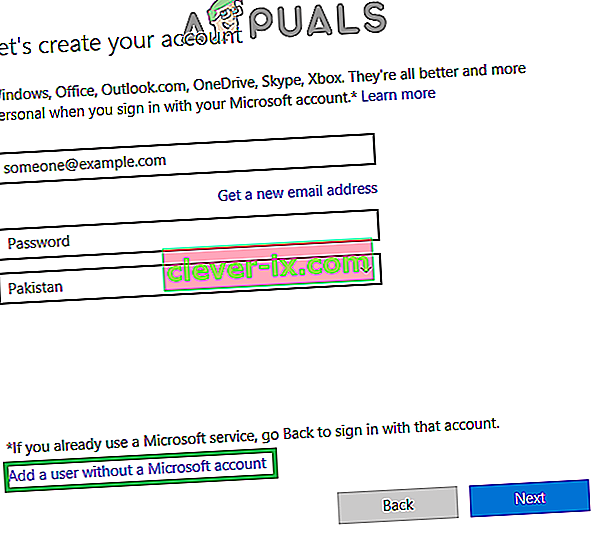
- Ulaz je vjerodajnice za račun koji želite stvoriti i kliknite na „ Next „.
- Nakon što račun je stvoren, kliknite na računu i odaberite „ Promijeni račun tipa” Option.
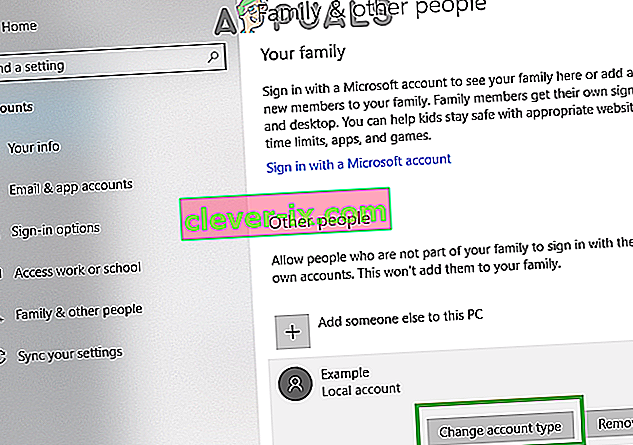
- Kliknite na padajući izbornik i odaberite „ Administrator ” iz opcija.
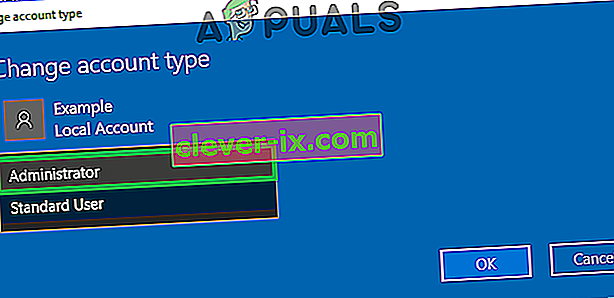
- Kliknite " U redu " i odjavite se s tekućeg računa .
- Prijavite se - u na novom računu , pokrenite aplikaciju i provjerite da li se problem nastavi.